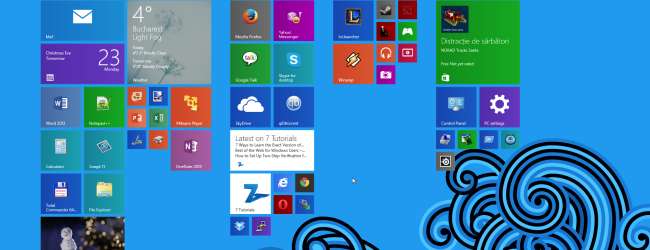
Windows 8.1 dodaje wiele ulepszeń do środowiska Windows 8, zarówno dla klasycznych użytkowników komputerów PC, jak i użytkowników z urządzeniami hybrydowymi lub tabletami. Te 10 funkcji docenią użytkownicy z ekranami dotykowymi w systemie Windows 8.1, więc jeśli masz tablet lub urządzenie hybrydowe z systemem Windows 8, oto, co jest ekscytujące w systemie Windows 8.1.
Ciprian Rusen jest blogerem w 7 samouczków i współautor Windows 8.1 krok po kroku .
1. Lepszy, bardziej konfigurowalny ekran startowy i kafelki aplikacji
Ekran startowy otrzymał wiele ulepszeń. Przede wszystkim masz szerszy zakres opcji rozmiarów kafelków niż w systemie Windows 8. Jest to świetne, ponieważ możesz sprawić, że niektóre kafelki będą znacznie większe i będą wyświetlać bardziej przydatne dane, a inne znacznie mniejsze. Na przykład możesz ustawić kafelek aplikacji Pogoda, aby wyświetlał więcej danych dla interesujących Cię lokalizacji, lub możesz wyświetlić więcej harmonogramu dziennego wyświetlanego na kafelku aplikacji Kalendarz. Jeśli używasz także aplikacji komputerowych na tablecie lub urządzeniu hybrydowym, możesz uczynić ich skróty bardzo małymi, aby nie pomylić ich z kafelkami używanymi przez nowoczesne aplikacje. Ponadto użycie małych kafelków oznacza, że możesz dodać ich więcej do ekranu startowego.

Ulepszono również proces dodawania nowych kafelków i skrótów, grupowania ich i nazywania grup. W systemie Windows 8.1 znacznie łatwiej jest przypinać skróty do ekranu startowego. Na przykład w systemie Windows 8 przypięcie „Ustawień komputera” do ekranu startowego nie było możliwe bez zastosowania dziwnego obejścia. W systemie Windows 8.1 odbywa się to za pomocą kilku dotknięć.
Wreszcie, istnieje wiele innych sposobów konfiguracji wyglądu ekranu startowego. Do wyboru jest więcej tapet oraz kolorów tła i akcentów. Możesz również użyć niestandardowej tapety, ustawiając na ekranie startowym tę samą tapetę, co na pulpicie.
2. Ustawienia komputera stają się doskonałym panelem sterowania dla użytkowników dotykowych
Dla użytkowników dotykowych Windows 8 wprowadzenie ustawień komputera było naprawdę ważne. Problem polegał na tym, że nie zawierał wielu ustawień i użytkownicy musieli dość często przechodzić do Panelu sterowania na pulpicie. Nie szkodzi, jeśli masz także mysz i klawiaturę, ale naprawdę frustrujące podczas korzystania z dotyku. Na szczęście Microsoft włożył wiele wysiłku w poprawę ustawień komputera. W systemie Windows 8 ten panel miał tylko 12 kategorii ustawień. W systemie Windows 8.1 ustawienia komputera mają 43 podkategorie ustawień, podzielone na 9 dużych kategorii. Oznacza to, że możesz ustawić sposób działania systemu Windows 8.1 bardziej szczegółowo i będziesz musiał rzadziej wracać do pulpitu.

3. Więcej sposobów na przyciąganie aplikacji obok siebie
W systemie Windows 8.1, w zależności od rozmiaru i rozdzielczości używanej przez ekran dotykowy, możesz przyciągać dwie lub więcej aplikacji obok siebie, a ogólnie możesz przyciągać aplikacje na wiele więcej sposobów niż w systemie Windows 8.

Ułatwia to użytkownikom tabletów z systemem Windows 8.1 wykonywanie wielu zadań jednocześnie.
4. Wiele ulepszonych aplikacji dotykowych
W systemie Windows 8.1 firma Microsoft wzięła najważniejsze aplikacje dołączone do systemu Windows 8 i ulepszyła je. Na przykład Mail został całkowicie przeprojektowany i stał się bardzo przyjazną i łatwą w użyciu aplikacją. Aplikacja Internet Explorer również otrzymała wiele ulepszeń: może teraz działać z więcej niż 10 otwartymi kartami w tym samym czasie, ma znacznie lepszy menedżer pobierania, nowy „Widok do czytania” do przeglądania stron internetowych bez reklam i innych elementów rozpraszających, i lepszy silnik renderujący, który jest szybszy i ma lepszą zgodność ze specyfikacjami standardu HTML5.
Sklep Windows również został przeprojektowany. W systemie Windows 8.1 przeglądanie Sklepu i odkrywanie nowych aplikacji jest o wiele łatwiejsze. Jego kafelek wyświetla również dane na żywo o nowych aplikacjach, które są publikowane w sklepie. Dzięki temu będziesz otrzymywać przydatne sugestie dotyczące aplikacji bez konieczności otwierania Sklepu Windows. Inną rzeczą, która mi się podoba, jest to, że analizuje instalowane aplikacje i tworzy spersonalizowaną listę rekomendacji na podstawie historii zakupów aplikacji.

Inne aplikacje również otrzymały ulepszenia, w tym aplikacja Aparat, która jest lepsza w robieniu zdjęć i nagrywaniu wideo oraz ma więcej funkcji edycji. Aplikacja Xbox Music również została przeprojektowana, a wrażenia użytkownika są teraz lepsze niż w systemie Windows 8. Lista ulepszeń nie kończy się na tym. Pełna lista zaktualizowanych i ulepszonych aplikacji jest po prostu zbyt długa, by o niej wspominać.
5. Nowe i przydatne aplikacje dotykowe
Windows 8.1 wprowadza również wiele nowych aplikacji dotykowych: Alarmy, Kalkulator, Rejestrator dźwięku, Jedzenie i napoje, Zdrowie i fitness, Lista czytelnicza i Skanowanie. Jak widać, są bardzo zróżnicowani w tym, co robią, ale jeśli jest jedna rzecz, która ich łączy, to to, że są bardzo przydatni.
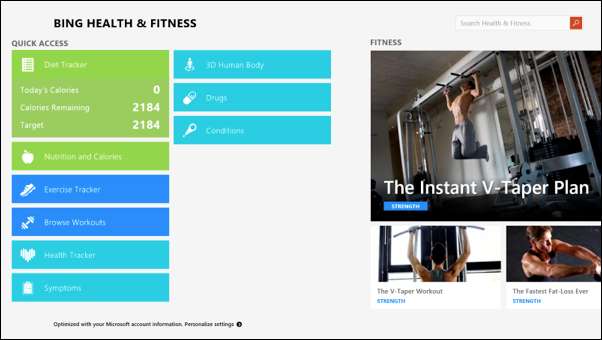
Wszystkie są wysokiej jakości aplikacjami, które dobrze sprawdzają się w tym, co robią i mogą być przydatne dla większości użytkowników tabletów.
6. Wyszukiwanie jest szybsze i lepsze
Dla mnie jest to jedna z największych nowych funkcji w Windows 8.1 - wyszukiwanie i jego integracja z Bing i innymi usługami. Nie tylko możesz wykonywać szybsze wyszukiwania w Windows 8.1, ale wyniki są wyświetlane w piękny sposób. Obejmują one nie tylko lokalne pliki, skróty i aplikacje, ale także informacje pobrane z sieci i usług, takich jak Xbox Music, Wikipedia, Freebase, Windows Store i Bing.
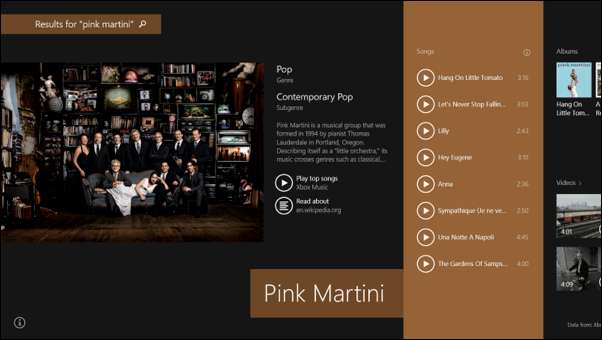
Kolejnym ulepszeniem systemu Windows 8.1 jest to, że w każdej nowej aplikacji znajduje się pole wyszukiwania. Jeśli chcesz odkryć zawartość tylko z tej aplikacji, użyj pola wyszukiwania w interfejsie użytkownika. Nie ma potrzeby przywoływania uroków i przeszukiwania ich. Dla większości użytkowników jest to bardziej logiczny sposób wyszukiwania w aplikacji.
7. Przydatne ulepszenia pisania na ekranach dotykowych
Klawiatura dotykowa w systemie Windows 8.1 również zwróciła uwagę firmy Microsoft. Jedną z nowych funkcji, które uwielbiam, jest to, że możesz nacisnąć klawisz litery i przytrzymać go. Następnie zostanie wyświetlone menu ze wszystkimi znakami specjalnymi opartymi na tej literze. Jest to bardzo przydatne dla użytkowników, którzy muszą pisać w więcej niż jednym języku, jak ja. Kolejnym ulepszeniem jest to, że jeśli zobaczysz liczbę wyświetlaną w lewym górnym rogu litery, możesz szybko przeciągnąć tę literę w górę i wpisać tę liczbę.
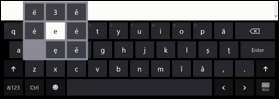
Wreszcie, możesz wybrać jeden z trzech typów układów klawiatury, aby pisać tak szybko, jak to możliwe.
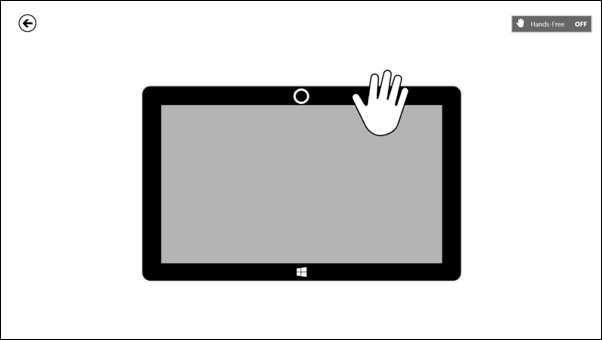
8. Tryb głośnomówiący to ciekawy sposób interakcji z tabletem
Tryb głośnomówiący to nowa funkcja dostępna dla aplikacji systemu Windows 8.1. Ten tryb wykorzystuje kamerę tabletu lub urządzenia hybrydowego do skanowania ruchów rąk w celu poruszania się po zawartości aplikacji. Gdy ten tryb jest włączony, możesz używać prawej ręki do przewijania w lewo lub lewej ręki do przewijania w prawo, bez dotykania ekranu. Po prostu przesuń ręce przed kamerą, jak pokazano w samouczku dla tego trybu.
Jedno z najlepszych zastosowań tego trybu można znaleźć w aplikacji Bing Food & Drink. Możesz załadować przepis przed momentem rozpoczęcia gotowania, a następnie przewijać go podczas gotowania bez dotykania ekranu brudnymi rękami.
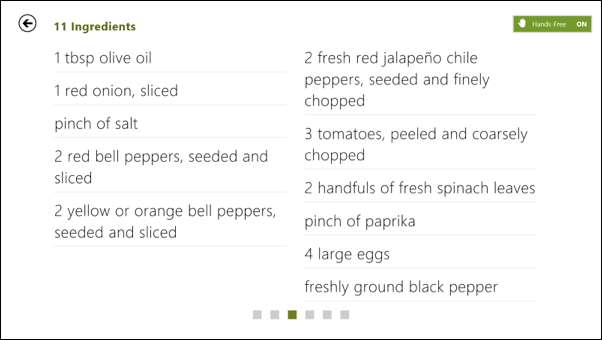
Jestem pewien, że programiści znajdą świetne zastosowania dla tej funkcji i zaimplementują ten tryb w większej liczbie aplikacji.
9. Robienie zdjęć i nagrywanie filmów z ekranu blokady
To mała, ale fajna funkcja. Zablokuj tablet (nie wylogowuj się), a następnie na ekranie blokady umieść palec na górze ekranu i przeciągnij w dół. Aplikacja Aparat jest otwarta i można jej używać do robienia szybkich zdjęć lub nagrywania wideo bez logowania się do systemu Windows 8.1. Jeśli masz przedni aparat, możesz również przełączać się między aparatami za pomocą jednego naciśnięcia przycisku.
10. Łatwiej jest uzyskać pomoc podczas pierwszego spotkania z systemem Windows 8.1
Dużym zarzutem dotyczącym systemu Windows 8 było to, że Microsoft nie oferował zbyt wiele pomocy nowym użytkownikom w nauce dziwactw nowego interfejsu. Na szczęście system Windows 8.1 rozwiązał ten problem, udostępniając nową aplikację o nazwie „Pomoc + porady”.
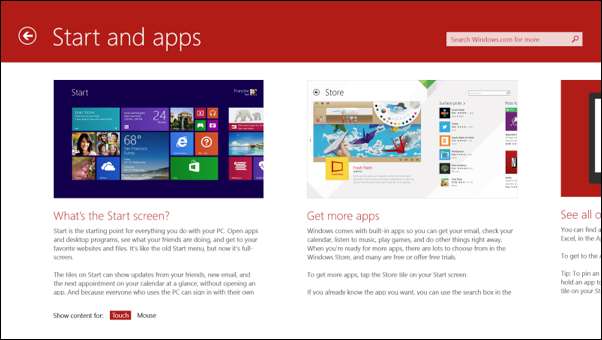
Możesz go użyć, aby szybko nauczyć się podstaw o ekranie startowym, wbudowanych aplikacjach, podstawowych czynnościach związanych z nawigacją w systemie operacyjnym, dostosowywaniem ustawień i nie tylko.
Wniosek
Mam nadzieję, że zgodzisz się ze mną, gdy powiem, że wszystkie te ulepszenia składają się na bardziej produktywne wrażenia podczas korzystania z systemu Windows 8.1 na urządzeniach dotykowych. Moja lista nie jest w żaden sposób wyczerpująca. Microsoft wprowadził tak wiele drobnych ulepszeń, że trudno je wszystkie zauważyć i udokumentować. Jeśli korzystałeś z systemu Windows 8.1 i znasz inne przydatne funkcje dla użytkowników z ekranami dotykowymi, nie wahaj się ich udostępnić w komentarzu.
Ciprian Rusen jest blogerem w 7 samouczków i współautor Windows 8.1 krok po kroku . Książka jest przeznaczona dla przeciętnych użytkowników komputerów, którzy chcą nauczyć się obsługi systemu Windows 8.1 i skonfigurować go tak, aby odpowiadał im. Obejmuje prawie wszystko, co musisz wiedzieć, od sposobu instalacji systemu Windows 8.1 i jego personalizacji, po sposób pracy z SkyDrive, zabezpieczanie systemu Windows 8.1 lub rozwiązywanie problemów.








